Данный тип искажения проявляется в виде волны, и когда возникает чрезмерное давление, звук становится резким и искажённым. Это явление может улучшить звучание гитар, однако для микрофонов, как правило, это приводит к нежелательному клиппированию. Именно поэтому микрофоны, обладающие высокой чувствительностью, начинают клиппировать раньше, чем их менее чувствительные аналоги.
Как убрать посторонний фоновый шум микрофона?
Где бы вы ни находились, при использовании микрофона всегда существует вероятность появления фонового шума. Это касается не только тех, кто записывает вокал, барабаны или гитару, но и тех, кто занимается записью видео для платформы YouTube. Нежелательные звуки могут быстро превратиться в серьёзную проблему, отвлекая аудиторию и ухудшая качество записи.
Поэтому крайне важно знать, как можно минимизировать посторонний фоновый шум в микрофоне, независимо от его предназначения — будь то музыкальная запись, видеопередача или интервью.
Не все микрофоны одинаковы
На первый взгляд, это может показаться очевидным, но важно понимать, что микрофоны различаются по своим характеристикам и нюансам использования. Каждая среда обитания может представлять свои сложности: от звукозаписывающей студии до живых выступлений на сцене или на шумной улице с проезжающими мимо автомобилями.
Если в процессе работы вы сотрудничаете с певцом, стоит учитывать, что не все исполнители одинаково воспринимают акустику и даже в студийной среде могут вести себя по-разному.
Некоторые вокалисты, по своей природе, создают больше фоновых шумов из-за своих движений и манеры исполнения. Они остаются собой, и хотя иногда можно попытаться их немного успокоить, полностью изменить их художественный стиль невозможно.
Не все условия одинаковы
Кроме того, эффективность снижения фонового шума сильно зависит от окружающей среды. Например, акустически идеальная студия будет созидать иные звуковые проблемы, по сравнению с записью в стандартной спальне. Тем не менее, есть несколько простых шагов, которые могут помочь «обычному» пользователю в борьбе с ненужным фоновым шумом микрофона.
- Переместите всю шумную аппаратуру подальше от микрофона.
- Закройте окна, чтобы снизить уровень внешнего звука.
- Убедитесь, что микрофон не расположен слишком близко к вентилятору вашего компьютера, так как это может вызвать нежелательные звуки.
- Если вы говорите в микрофон, воспользуйтесь защитным экраном, который помогает минимизировать звук от дыхания и дополнительных шумов.
Безусловно, все вышеперечисленные советы являются довольно простыми и очевидными, однако в некоторых случаях устранить все фоновый звук может быть невозможно.
Прежде чем углубляться в методики уменьшения нежелательных шумов, важно понимать, что именно такое шум, связанный с микрофонами.
Что такое микрофонный шум?

Микрофонный шум определяется как нежелательные звуки, которые ухудшают качество записи вашего микрофона. Длительность этого звука и его громкость оказывают решающее влияние на его характеристики.
Рассмотрим несколько вариантов шумовых проблем, с которыми вы можете столкнуться. Понимание этих особенностей поможет вам эффективно минимизировать фоновый шум, возникающий во время работы с микрофоном.
Непрерывный или широкополосный шум
К этой категории шумов относится шипение и другие статические эффекты. Данный тип звука характеризуется тем, что акустическая энергия распределяется по спектру частот, когда она улавливается микрофоном.
Узкополосный шум
Это постоянный нежелательный сигнал, уровень которого остается стабильным, часто вызванный неэффективно экранированными кабелями, по которым подключаются микрофоны, или проблемами заземления.
Импульсный шум
Под импульсным шумом понимаются различные всплески, щелчки или другие короткие и резкие звуки, обладающие высокой частотой. Эти звуки имеют короткую продолжительность, что делает их особенно раздражительными.
Случайные фоновые шумы
К ним относятся разнообразные нежелательные звуки окружающей среды. С ними обычно легко справиться по отдельности, однако, когда их много, это может стать серьезной проблемой. К этому типу шумов можно отнести звуки транспорта, атмосферные условия (ветер, дождь, буря) или фоновый разговор.
Как я уже упоминал ранее, наличие таких шумов бывает сложно убрать, поскольку они могут приходить из разных источников, с различной громкостью и частотами. Эффективная борьба с ними предполагает обработку каждого звука индивидуально. Например, можно закрыть окна или попросить окружающих вести себя потише, когда это необходимо.
Электрический шум
Гул или жужжание может стать серьезной проблемой, даже если они не слишком громкие. Для устранения этого элемента можно предпринять несколько простых шагов.
- Убедитесь, что все ваше записывающее оборудование подключено к одному и тому же источнику питания, избегая разного рода перенапряжений.
- Держите основные электрические кабели на значительном расстоянии от микрофонных кабелей, и если они пересекаются, старайтесь делать это под углом 90 градусов.
Также стоит упомянуть о гитарах, таких как Fender Stratocaster и других моделях с однокатушечными звукоснимателями. Любители «однокатушечного звучания» часто сталкиваются с проблемой радиочастотных помех (RFI) или электромагнитных помех (EMI). Гул на частотах 60 или 50 Гц может стать настоящей проблемой, хотя он может не проявляться постоянно.
У вас есть шум
Необходимо избавиться от раздражающих звуков, которые мешают записи. Давайте рассмотрим некоторые методы определения и устранения нежелательных звуков, исходящих от микрофона. Начнем с изучения возможных способов снижения фонового шума с использованием различных опций.
Причины возникновения
Любые фоновый шумы и посторонние звуки во время записи с микрофона могут возникать по самым разным причинам, включая как аппаратные, так и программные аспекты.
Вот несколько наиболее часто встречающихся причин.
- Низкокачественное или неисправное оборудование может создавать шум самостоятельно. Если такие проблемы возникают с дорогими микрофонами, возможно, имеет смысл их отремонтировать, в то время как более дешевые модели, скорее всего, будут более разумно заменить.
- Проблемы с драйверами. Драйвера звуковой карты, как правило, не содержат значительного количества настроек, что отличает их от драйверов принтеров и видеокарт. Поэтому для решения проблем с драйверами требуется их обновление или переустановка.
- Посторонние шумы во время работы микрофонов могут возникать из-за проблем с соединением, особенно в случае низкоскоростного интернета. Это может быть результатом отсутствия сигнала или технических неполадок со стороны провайдера.
Среди других причин, вызывающих фоновые шумы при записи с микрофона, можно отметить:
- неправильные настройки оборудования;
- поврежденный кабель микрофона;
- близость работающих электроприборов, способных породить звуковые колебания.
На практике зачастую причина возникновения шумов является совокупностью нескольких факторов, действующих одновременно.
Как устранить?
Если ваш микрофон начинает издавать шум во время записи, вы можете предпринять множество различных шагов для исправления ситуации. В зависимости от источника проблемы они могут быть как программными, так и аппаратными.
При записи
Если во время работы оборудование начинает шипеть, прежде всего проверьте условия подключения к компьютеру и убедитесь, что уровень входного сигнала не завышен.
Для проверки соединительного кабеля стоит осторожно потянуть его: если вы услышите усиление треска, проблема, скорее всего, именно в нем. Также необходимо убедиться, что штекер надежно вставлен в разъем.
Обратите внимание, что если разъем не обеспечивает правильного соединения, возможно, потребуется его замена, так как подгонка контактов может быть достаточно сложной задачей.
Для диагностики второго источника проблемы следует измерить уровень входного сигнала через настройки. Выделяют два основных метода исправления ситуации в реальном времени: через внутренние регулировки и через внешние.
При помощи наружных инструментов
Если на вашем микрофоне или его усилителе имеется специализированный регулятор уровня входящего сигнала, попробуйте уменьшить его, повернув в сторону снижения.
Если такого устройства не существует, то можно снизить чувствительность микрофона с помощью тумблера.
Через внутренние настройки
Найдите значок динамика в трее, затем перейдите в раздел Записывающее устройство. В открывшемся окне выберите нужный микрофон и щелкните правой кнопкой мыши, чтобы зайти в свойства. Затем воспользуйтесь вкладкой Уровень звука, где вы увидите два регулятора: для микрофона и для усиления. Попробуйте снизить их уровень, что поможет значительно уменьшить шумы.
Одним из источников лишних звуков может стать некорректное расширение, выбранное для записи, или ошибки в настройках аудиокарты. Чтобы исправить предустановленные форматы для аудиотреков, необходимо пройти путь: динамик — записывающее устройство — свойства — дополнение.
В открывшемся окне вы увидите список доступных расширений — попробуйте установить один из первых трёх вариантов, как правило, они менее подвержены вмешательствам посторонних звуков.
Для изменения настроек карты можно использовать приложение Realtek. В панели управления активируйте вкладку Микрофон и включите функции подавления эха и подавления шума.
Проблемы с драйверами решаются очень просто — для этого используйте установочный диск, если он у вас имеется. Если диска у вас нет, вы можете посетить сайт производителя, скачать необходимые драйвера и установить их. Обратите внимание, что специальных драйверов для микрофона в целом нет, поэтому достаточно выбрать вашу модель ПК и указать версию операционной системы на открывшейся странице с дополнительным ПО.
Причиной фоновых звуков во время записи могут быть и более серьёзные проблемы, такие как:
- нарушение целостности контакта внутри устройства;
- помехи, возникающие в мембране;
- выход из строя электронной платы.
Способ 2: Встроенная функция подавления шума
Устранить шипение микрофона во время записи или беседы можно с помощью встроенных функций. В этом же окне попробуйте найти вкладку Ухудшения. Человек, использующий встроенные звуковые карты, может заметить, что у многих из них нет этой вкладки. Возможность подавления шума зависит от установленной звуковой карты, и хотя некоторые карты способны эффективно убирать лишние шумы, в большинстве случаев встроенные не отличаются этим способность. Если же данная вкладка доступна, перейдите к ней и активируйте функцию подавления шума. Не забудьте подтвердить изменения, нажав кнопку Применить.
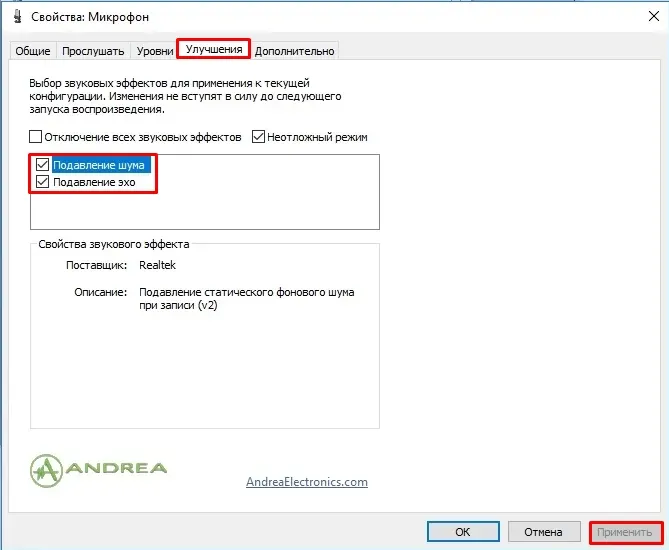
Способ 3: Изменение частоты дискретизации
Попробуйте изменить частоту дискретизации при записи голоса с микрофона. Эта настройка может как улучшить звучание, так и, наоборот, увеличить уровень фонового шума. Вам следует поэкспериментировать с различными частотами и битностью. Иногда, снижая частоту, можно заметить пропажу некоторых шумов.
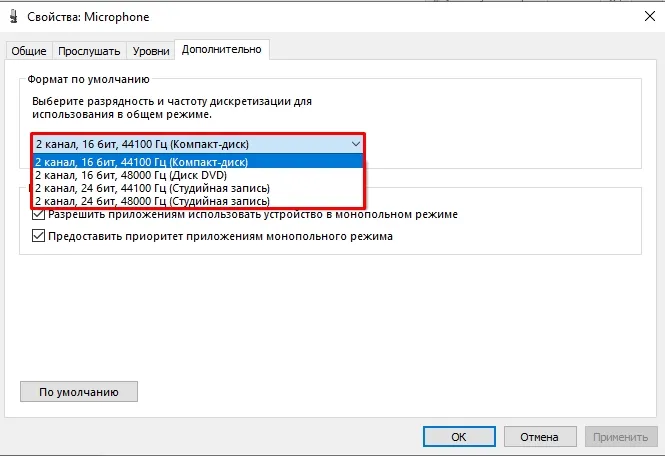
2 Эхо в наушниках с микрофоном
При подключении наушников с гарнитурой может возникнуть крайне неприятная ситуация, когда, общаясь с собеседником по Skype, из-за высокой чувствительности микрофона вы будете слышать свое эхо. Чтобы это исправить, необходимо уменьшить громкость.
Для этого перейдите в меню Пуск -> Все программы -> Стандартные -> Развлечения -> Громкость
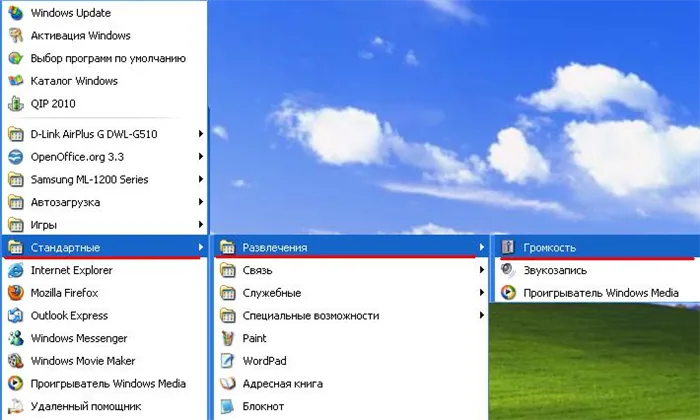
и уменьшите громкость примерно вдвое, пока звук не станет комфортным, и не исчезнет эхо. Если у вас возникли дополнительные проблемы со звуком, вам стоит ознакомиться со статьей — .
Помню случай, когда при записи звука на ноутбук с помощью микрофона я постоянно слышал посторонний шум. Проблема проявлялась тогда, когда микрофон находился рядом с ноутбуком на столе. Как только я удалил его от ноутбука, звук стал гораздо яснее.
Причиной оказалось то, что ножка ноутбука вызывала вибрации, которые чувствительный микрофон улавливал, и это, в свою очередь, создавало нежелательные шумы. Таким образом, будьте внимательны, друзья ?
Специальные программы
Многие производители звуковых карт разрабатывают утилиты для настройки звука. В случае с Realtek это программа Realtek Audio Control, которую можно скачать с официального сайта Microsoft.
Эта утилита имеет интуитивно понятный интерфейс. Во вкладке Микрофон вы можете выбрать подходящий эффект, настроить громкость и усиление. Также имеется возможность активировать функцию устранения акустического эха, а также задать разрядность и частоту дискретизации.
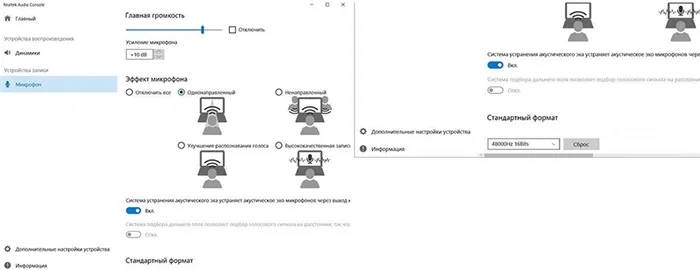
Опытным путем выбирайте различные параметры и наблюдайте за изменениями звучания, особенно за тем, становятся ли шумы менее заметными.
Также стоит обратить внимание на сторонние приложения для шумоподавления:
- Voicemeeter.
- NoiseGator.
- SoliCall.
- Andrea PC Audio Software;
- Samson Sound Deck;
- Krisp.
Аксессуары для шумоподавления
Некоторые аксессуары могут значительно помочь в борьбе с фоновыми шумами:
- Предусилитель, который улучшает переход между микрофоном и другим оборудованием, позволяя достичь более чистого и стабильного звучания.
- Адаптер питания для ноутбука, который эффективно справляется с уменьшением статического шума, особенно если задействовано несколько устройств для записи.
- Ударные крепления, установка которых на подставку микрофона поможет снизить фоновый шум, вызванный вибрациями и микровибрациями.
- Ветрозащитный экран, который устанавливается на голову микрофона и отсекает нежелательные помехи от ветерка и резкого дыхания.








